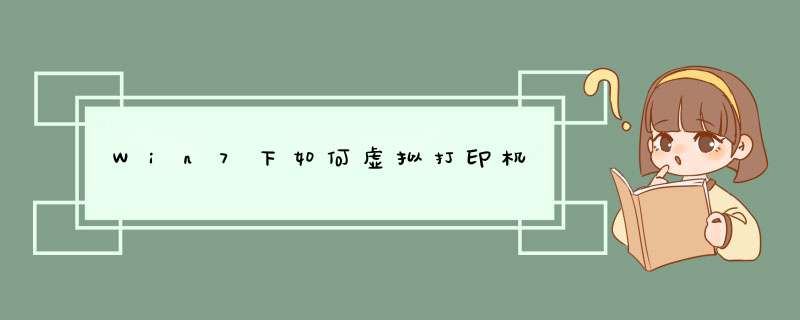
Win7下添加虚拟打印机的步骤:
1、点开始——设备和打印机;
2、点添加打印机;
3、点添加本地打印机
4、选择创建新端口;
端口类型:选择Local Port,点下一步;
5、输入端口的名称,点确定;
6、选择要安装的打印机驱动;
7、输入打印机名称,点下一步直到完成安装。
首先打开浏览器,并打开百度首页,搜索: PDFFactory-Pro。点击搜索到的 PDFFactory-Pro页面,并下载。
在刚才已经下载了保持的地址下找到, PDFFactory-Pro并按照XP安装步骤进行安装。具体 *** 作如图。
刚才下载了32位的虚拟打印机,不能安装,必须下载64位的 PDFFactory-Pro。
在返回到第一步,并搜索: PDFFactory-Pro64位下载成功后,并安装。具体 *** 作如图
安装成功后,返回到“设备与打印机”,并查看已经安装的虚拟打印机的属性。
步骤阅读
7
查看“关于”选项卡可以看到,该版本的虚拟打印机是已经注册了的。
1、点击“开始”,选择“设备和打印机”。
2、点击“添加打印机”。
3、选择“添加本地打印机”。
4、“使用现有的端口”选择“file:(打印到文件)”
5、厂商选“generic”。
6、设备选“MS Publisher imagesetter”。
7、界面如下:
8、“键入打印机名称”,可为:“彩色虚拟打印机”、“PDF彩色虚拟打印机”等。
9、选择是否“共享”选项。
10、选择是否“设为默认打印机”后,点击“完成”。
11、查看“设备和打印机”,已经添加了一个“彩色虚拟打印机”。
12、让咱们来选择一个文档打印试试,打印过程中需要键入“输出文件名”,然后点“确定”。很快,将Word打印成PDF获得了成功。
谢谢采纳
欢迎分享,转载请注明来源:内存溢出

 微信扫一扫
微信扫一扫
 支付宝扫一扫
支付宝扫一扫
评论列表(0条)